Maison >Les sujets >excel >Comment conserver uniquement le contenu filtré dans Excel
Comment conserver uniquement le contenu filtré dans Excel
- angryTomoriginal
- 2019-07-25 11:33:1947189parcourir

Si vous souhaitez en savoir plus sur les opérations de filtrage Excel, vous pouvez cliquer sur : Tutoriel Excel
1. Ouvrez Excel. Dans l'image ci-dessous, une opération de filtrage a été ajoutée aux données de la colonne A.
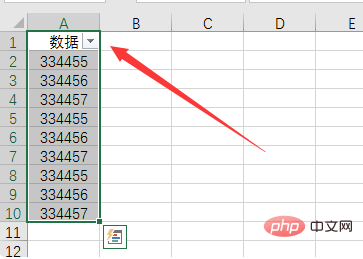
2. Cliquez sur la liste déroulante à droite de « Données » et cochez uniquement « 334455 » dans la page contextuelle.
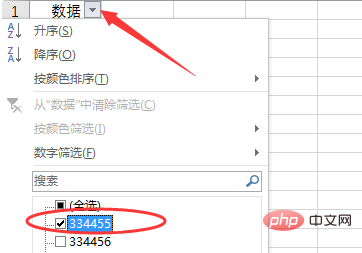
3. Après avoir cliqué sur OK, seules les données filtrées seront affichées et ces cellules seront sélectionnées.
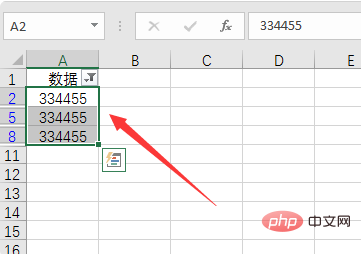
4. Cliquez sur « Rechercher et sélectionner » dans la barre d'outils et sélectionnez « Critères de ciblage ».
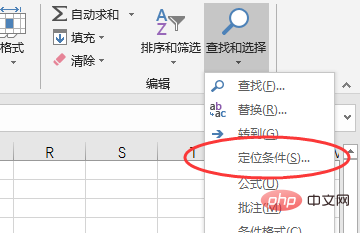
5. Sélectionnez « Cellules visibles » dans la boîte de dialogue contextuelle et cliquez sur OK.
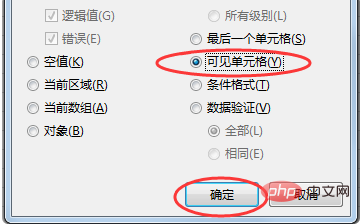
6. Copiez les cellules précédemment sélectionnées.
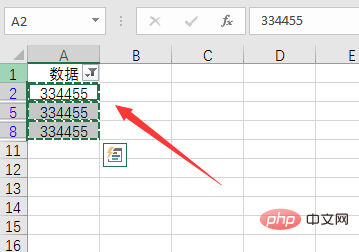
7. Collez dans la nouvelle position de cellule, vous pouvez voir que seules les données filtrées sont collées. À ce moment, ces nouvelles sauvegardes sont simplement enregistrées. données.

Ce qui précède est le contenu détaillé de. pour plus d'informations, suivez d'autres articles connexes sur le site Web de PHP en chinois!

